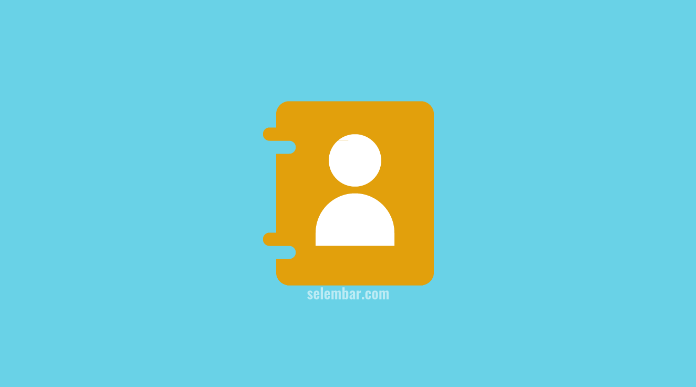Selembar.com – Kontak merupakan data yang sangat penting di Handphone. Oleh karena itu, kontak harus dicadangkan terlebih dahulu sebelum mengganti Handphone. Ada banyak cara untuk mencadangkan kontak di Handphone, seperti kamu bisa mencadangkan kontak ke Akun Google atau kartu SIM.
Namun jika kamu ingin cara yang berbeda, kamu bisa mencadangkan kontak di Handphonemu dalam format yang berbeda yaitu seperti CSV, VCF, XLSX dan format lainnya yang didukung Microsoft Excel.
Setiap jenis file memiliki keunggulannya masing-masing. Misalnya, VCF biasanya digunakan untuk mengekspor kontak karena mendukung foto dan audio untuk mengekspor nada dering. Sedangkan CSV bisa digunakan lebih luas pada berbagai layanan. Nah berikut ini cara mengekspor kontak di Handphone ke Microsoft Excel.
Beberapa Cara Ekspor Kontak di Android Ke Excel
1. Menggunakan Google Contacts
Google Contact merupakan aplikasi default di berbagai perangkat Android. Tetapi untuk mengekspor kontak dari aplikasi Google Contact, pertama-tama kamu harus memastikan bahwa kontakmu tersinkron dengan akun Google-mu. Untuk melakukannya, caranya adalah sebagai berikut.
- Pertama, buka aplikasi Google Contact di Handphone-mu dan tekan ikon Profil di pojok kanan atas.
- Pada tampilan Pop-Up, pilih opsi Contact app Settings.
- Selanjutnya, tekan Google contacts sync settings.
- Di sini, pastikan kamu juga mengaktifkan opsi Also Sync device contacts. Ini akan menyinkronkan kontak perangkatmu ke Google Contact. Pastikan Opsi ini harus diaktifkan secara default.
- Kamu juga bisa mengimpor kontak dari kartu SIM ke google Contact dengan opsi ketiga.
- Jika sudah selesai, kamu bisa mulai mengekspor kontak tersebut. Untuk melakukannya, buka contacts.google.com di handphone atau komputermu.
- Tekan menu tiga garis yang ada di pojok kiri atas, kemudian pilih Opsi Export.
- Apabila kamu hanya ingin mengekspor beberapa kontak saja, arahkan kursor ke kontak yang ingin di ekspor dan centang kotak di sampingnya untuk memilih kontak. Lalu, tekan menu tiga titik dan pilih Export.
- Nanti akan muncul pop-up kategori pilihan yaitu semua kontak, kontak yang dipilih, kontak berbintang atau kontak yang sering dihubungi. Silahkan kamu pilih kategori yang ingin kamu Ekspor.
- Kamu bisa memilih Google CVS atau Outlook CVS sebagai format file. Keduanya akan bekerja dengan sebagian besar aplikasi Spreadsheet. Tetapi jika kamu ingin secara khusus mengimpornya ke akun Google atau Outlook lain, pilih format file masing-masing.
- Setelah selesai, ketuk tombol Export untuk mengekspor kontak dalam format CVS.
Nah, sekarang buka file CVS di Microsoft Excel untuk melihat semua kontak yang sudah diekspor.
Kamu juga bisa mengekspor langsung dari aplikasi Google Contact seluler. Yang berbeda hanya mendukung format file VCF bukan CVS. Berikut cara mengekspor kontak dari aplikasi Google Contact versi seluler.
- Kamu cukup pilih tab Fix and Manage di bagian bawah.
- Lalu pilih opsi Export to File.
- Beri nama file tersebut dan tekan Save.
Perlu kamu ketahui, kamu tidak bisa mengekspor kontak yang dipilih dari aplikasi Google Contact.
2. Menggunakan Aplikasi Samsung Contacts
Mirip dengan Google Contacts, kamu juga bisa menggunakan Samsung Contacts untuk mengekspor kontak dalam format VCF. Berikut langkah-langkahnya:
- Buka aplikasi Samsung Contacts dan tekan menu tiga garis di pojok kiri atas.
- Selanjutnya, pada menu bilah sisi pilih Opsi Kelola Kontak.
- Kemudian, pilih Impor atau Ekspor Kontak.
- Sekarang kamu tekan tombol Ekspor, pada bagian ekspor kontak.
- Pilih opsi Penyimpanan Internal atau Kartu SD untuk mengekspor kontak tersebut.
- Jika sudah, tekan Ekspor.
Sekarang kamu tinggal tunggu proses ekspor kontak dalam format VCF selesai.
3. Menggunakan Aplikasi Contact To Excel
Jika kamu tidak menggunakan Handphone Samsung atau aplikasi Google Conatacts, cari opsi ekspor di aplikasi kontak OEM. Namun jika tidak ada, kamu bisa menggunakan aplikasi ekspor kontak ke Excel pihak ketiga yaitu Contact To Excel. Caranya adalah sebagai berikut:
- Pertama-tama Install Aplikasi Contact to Excel dari Play store.
- Buka aplikasi tersebut dan tekan ikon roda gigi di bagian pojok kanan atas.
- Pilih semua data kontak yang ingin kamu ekspor dalam CSV.
- Selanjutnya, kembali ke layar sebelumnya dan pilih format file yang dibutuhkan. Ada beberapa jenis format yang bisa kamu pilih diantaranya CSV, VCF, XLSX dan PDF. Pilih saja CSV.
- Setelah dipilih, tekan opsi Except Contacts untuk mengekspor semua kontak.
- Selanjutnya berikan izin ke aplikasi untuk mengakses kontak dan penyimpanan file Anda.
Sekarang kamu bisa membuka file tersebut menggunakan aplikasi spreadsheet apapun di ponsel atau mentranfernya ke komputer.
Baca juga tutorial Cara Export Password Google Chrome
Itulah 3 cara ekspor kontak di Android ke Microsoft Excel. Kamu bisa memilih menggunakan cara yang mana dari ketiga cara di atas. Semua format file yang di ekspor juga bisa digunakan pada layanan Spreadsheet lain seperti Google Sheets, Libre Office, WPS Office dan yang lainnya.
Kamu juga bisa memilih format file sesuai dengan kebutuhanmu, namun seperti yang sudah dijelaskan di atas, format CSV sangat populer dan bekerja di banyak aplikasi. Sedangkan XLSX adalah format resmi Microsft Excel. Ya, walaupun hasilnya tidak jauh berbeda. Semoga ulasan di atas bisa bermanfaat. Selamat Mencoba!